Media Player Classic – Homecinema (MPC-HC)からffdshow(Directshowフィルター&VFWコーデック)を利用する方法について紹介します。
※この記事は事前に「MPC-HC」もしくは「MPC-BE」と「ffdshow」をインストールしている事が前提です
| MPC-HC | MPC-BE |
|---|---|
 |  |
※ffdshowの導入方法や簡単な機能の解説を以下記事にて紹介しています
参考:ffdshowとは?インストールとダウンロード方法について
手順
- メニューの「表示」→「オプション」を開き、「外部フィルタ」を選択した後、「フィルタを追加」を選択します。
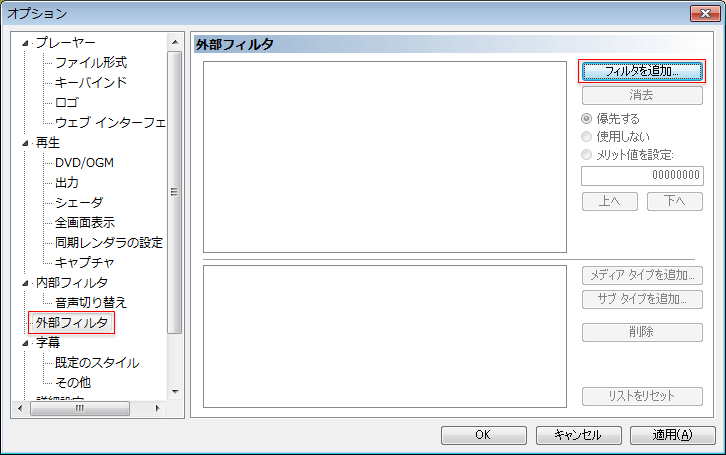
- 一覧の中から「ffdshow Audio Decoder」と「ffdshow Video Decoder」をそれぞれ選択した後、「OK」を押して追加します。
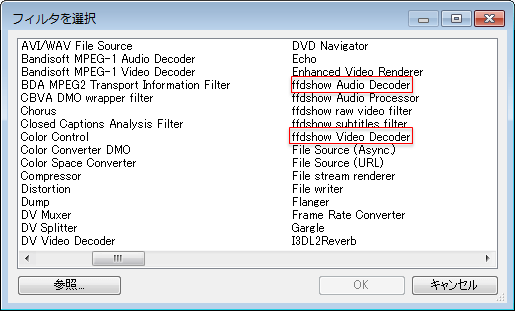
- ※もし一覧に無い場合は、「参照」を押してffdshowをインストールしたフォルダを参照し、「ffdshow.ax」というファイルを選択し「開く」をクリックします。
- インストールした「MPC-HC」が32bitバージョンなら32bitバージョンのffdshowのフォルダの中にある「ffdshow.ax」を指定します。64bitバージョンなら64bitバージョンのffdshowのフォルダの中にある「ffdshow.ax」を指定します。普通にパスを変えずにインストールした場合は以下のパスにffdshowがインストールされています。
- すると以下のように追加されます。(先述した「ffdshow Audio Decoder」と「ffdshow Video Decoder」以外は別に不要なので消去してもOK)
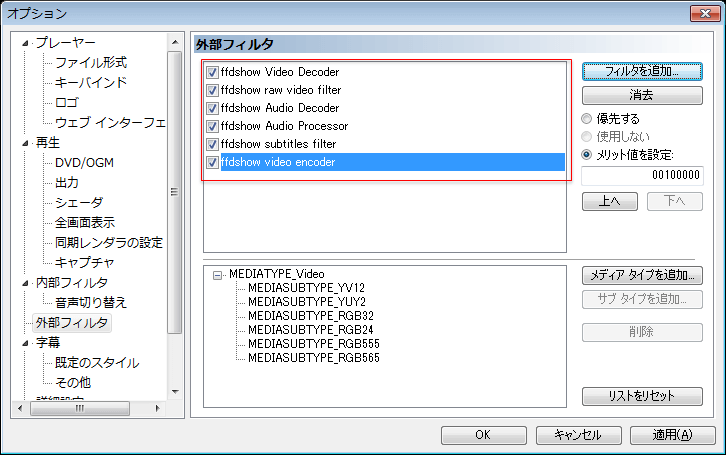
- 次に、それぞれの項目を選択し「優先する」に変更します。
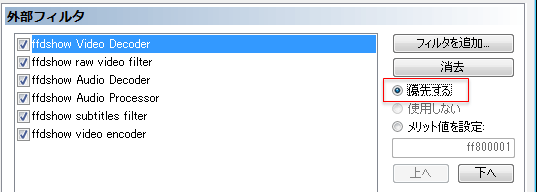
これでffdshowが内部デコーダより優先して使用されるようになりますが、もしかしたら内部デコーダの方を優先してしまう可能性がありますので、内部デコーダの機能をOFFにします。
これで基本的にffdshowを使用しないと動画が再生できない状態になります。
あとは普通に「MPC-HC」もしくは「MPC-BE」で動画ファイルを再生してみて、ffdshowのアイコンが表示されていればきちんと適用されています。(![]() )
)

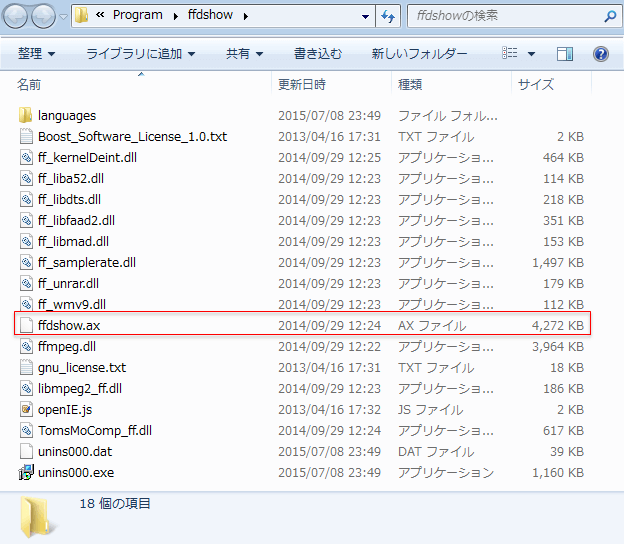
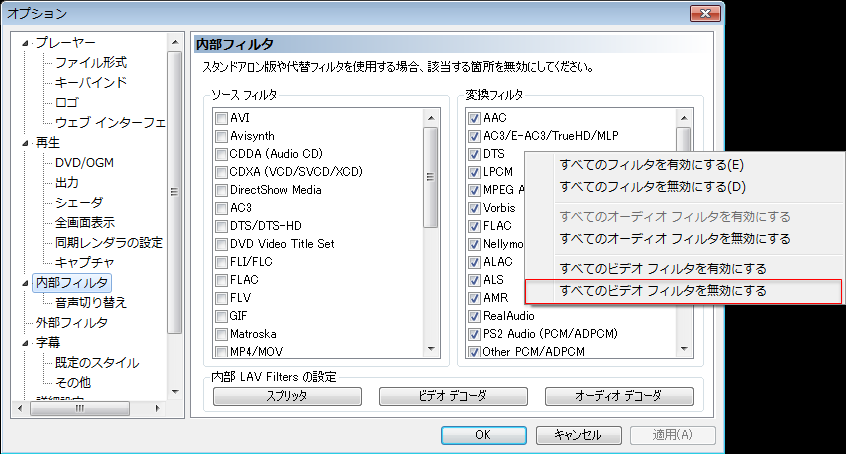
コメント
またまた失礼します。
有益な情報だったので、コチラのブログで、
ご紹介させて頂きました。↓
http://blog.goo.ne.jp/donmaru41/e/f31daa7a1a10c5c09040223b0cdea2c9
有難う御座いました。^^
質問させて頂きます。
「「MPC-HC」もしくは「MPC-BE」で動画ファイルを再生してみて、ffdshowのアイコンが表示されていればきちんと適用されています。(ffdshow_アイコン)」
との事ですが、(ffdshow_アイコン)はどこに表示されるのでしょうか?私は上手く設定出来てないかも。。。
>ゆうごどんさん
タスクバーの右下の方に出てきますよ